Memformat Point Microsoft Office Word dengan SmartArt
Memformat Point Word Menjadi Lebih Menarik
Sebagai contoh, anda dapat mengubah format point biasa menjadi lebih menarik dan terlihat lebih menonjol dengan SmartArt dan hasilnya akan terlihat seperti gambar di samping.
Untuk membuatnya Ikuti langkah berikut :
Tulislah beberapa kalimat pada Dokumen Word anda. dan berikan Bullet, hasilnya akan terlihat seperti ini
Ini adalah Format umum yang biasa sering kita gunakan pada dokumen Ms Word, Kita akan mengubahnya agar menjadi lebih menarik dengan menggunakan SmartArt. Berikut caranya:
Tag : Memformat Point Microsoft Word dengan SmartArt | Tutorial Ms Word
Sebagai contoh, anda dapat mengubah format point biasa menjadi lebih menarik dan terlihat lebih menonjol dengan SmartArt dan hasilnya akan terlihat seperti gambar di samping.
Untuk membuatnya Ikuti langkah berikut :
Tulislah beberapa kalimat pada Dokumen Word anda. dan berikan Bullet, hasilnya akan terlihat seperti ini
Ini adalah Format umum yang biasa sering kita gunakan pada dokumen Ms Word, Kita akan mengubahnya agar menjadi lebih menarik dengan menggunakan SmartArt. Berikut caranya:
- Klik Tab Insert
- Cari Tab SmartArt, Klik
- Akan Tampil Pilihan yang dapat anda Gunakan, Seperti Berikut :
- Pilihlah salah satu dari daftar list yang tersedia. lalu klik Ok
- Untuk tahap selanjutnya anda tinggal mengisikan text yang akan anda muat.
Tag : Memformat Point Microsoft Word dengan SmartArt | Tutorial Ms Word
Posting Terkait:
- Belajar Microsoft Excel
- Cara Instalasi Office 2007
- Format Dokumen Microsoft Office Word
- Import Data Eksternal Microsoft Excel
- Membuat Shortcut Excel dengan Macro
- Memformat - Memberikan No Halaman | Microsft Office Word
- Memformat Point Microsoft Office Word dengan SmartArt
- Menyimpan Dokumen kerja Excel 2007 ke Versi Sebelumnya
- Pengenalan Windows Basic dan Microsoft Word Tutorial
- Tutorial Microsft Office Word
Tags: Microsoft Office, Word
Langganan:
Posting Komentar (Atom)


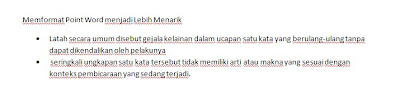


 Previous Article
Previous Article








Share your views...
0 Respones to "Memformat Point Microsoft Office Word dengan SmartArt"
Posting Komentar
Sebelum memberikan komentar, silahkan menjadi anggota sitelearning terlebih dahulu, Terimakasih